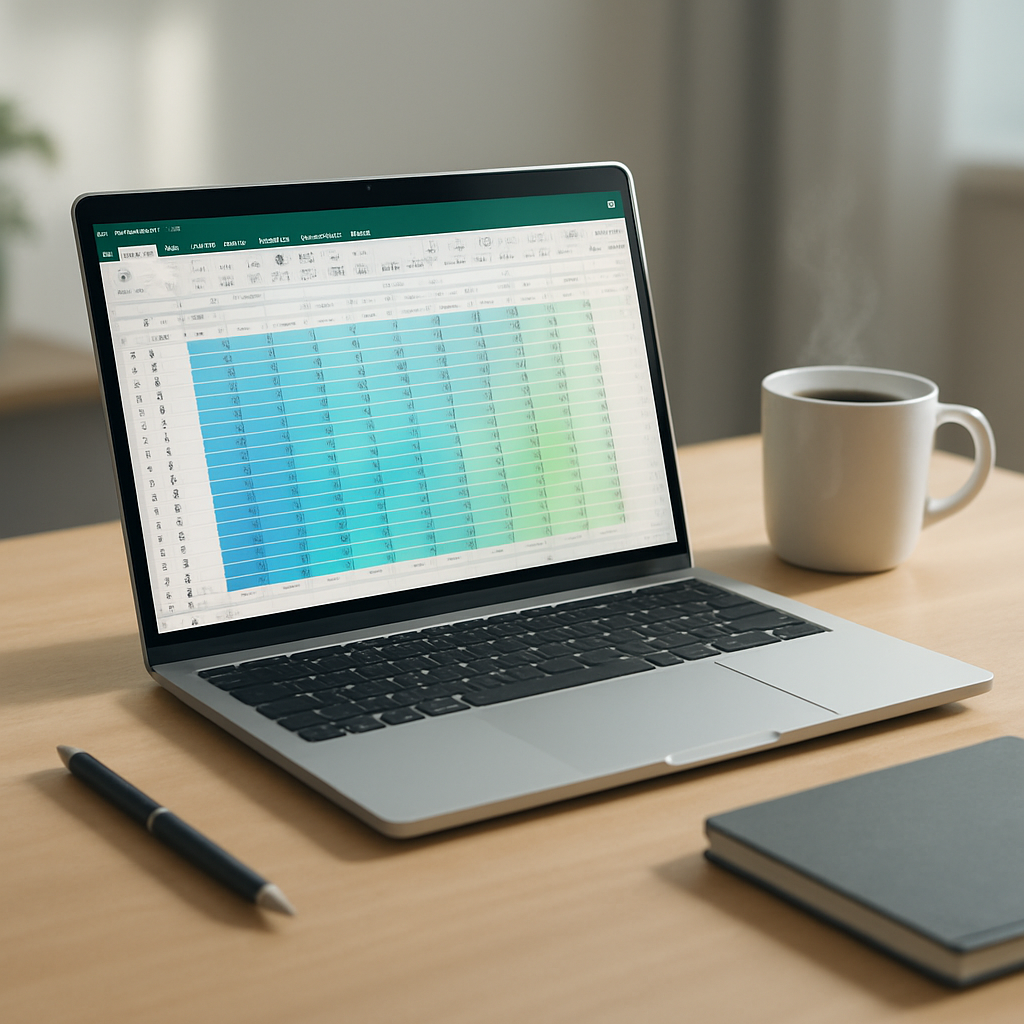Importer un fichier CSV dans Excel peut sembler anodin, mais un mauvais réglage d’encodage ou de séparateur risque de transformer vos nombres en texte, de chambouler vos dates et de vous faire perdre un temps précieux. Cet article vous guide pas à pas pour conserver intactes vos données et gagner en efficacité.
Pourquoi l’import de CSV peut tourner au casse-tête
Chaque fichier CSV porte la marque de son origine : logiciel de base de données, export d’application métier, ou simple export manuel. Selon le système d’exploitation ou la configuration régionale, les chiffres peuvent être écrits « 1 234,56 » ou « 1,234.56 », les dates sous forme « JJ/MM/AAAA » ou « YYYY-MM-DD ». Sans un contrôle rigoureux dès l’import, Excel risque d’interpréter vos colonnes de façon erronée.
On retrouve souvent ces symptômes :
- Cellules préfixées d’un apostrophe (donc considérées comme texte).
- Champs mal alignés, décalages de colonnes.
- Nombres décomposés en deux colonnes (entiers et décimales séparés).
- Date importée sous forme de nombre séquentiel.
Préparer votre fichier CSV avant l’import
Un travail de préparation en amont évite bien des sueurs froides. L’objectif : maîtriser l’encodage, le séparateur de champs et le format des données.
1. Vérifier et uniformiser l’encodage
Ouvrez votre fichier CSV dans un éditeur de texte (Notepad++ ou VS Code par exemple). Repérez l’encodage en haut de la barre d’état ou via le menu Codage. Privilégiez l’UTF-8 sans BOM pour garantir la prise en charge des caractères accentués et des symboles spéciaux.
2. Contrôler le séparateur de champs
En Europe, le point-virgule (« ; ») est plus fréquent, tandis que dans les pays anglo-saxons on utilise la virgule (« , »). Le choix du séparateur doit être cohérent avec vos paramètres régionaux Excel. Tenez compte également du séparateur de décimales : si vos nombres ont un point, ne combinez pas virgule et point-virgule indiscriminément.
3. Normaliser les formats de données
Assurez-vous que chaque colonne suit une même logique : toutes dates au format ISO (YYYY-MM-DD), toutes valeurs monétaires séparées par des points, etc. Pour un usage avancé, un outil comme Power Query peut automatiser cette uniformisation. Vous gagnerez du temps et éviterez les manipulations laborieuses après import.
Importer le CSV pas à pas dans Excel
Excel propose un assistant d’importation puissant. Plutôt que d’ouvrir directement le fichier, passez par l’onglet Données ; vous bénéficiez ainsi d’options détaillées.
Étape 1 : Sélection du fichier
- Ouvrez Excel et allez dans Données > Obtenir des données > À partir d’un fichier texte/CSV.
- Choisissez votre fichier sur le disque dur ou dans le cloud.
- Cliquez sur Charger pour prévisualiser.
Étape 2 : Affiner l’encodage et le séparateur
- Dans le volet d’aperçu, changez l’Origine du fichier en « 65001: Unicode (UTF-8) » si nécessaire.
- Sélectionnez le Délimiteur : point-virgule, virgule, ou onglet.
- Vérifiez que chaque colonne s’aligne correctement et que les en-têtes s’affichent sur la première ligne.
Étape 3 : Définir les types de données
Chaque colonne peut être forcée en :
- Texte : pour préserver les codes postaux ou les identifiants.
- Nombre : pour les montants et calculs.
- Date : choisissez le format correspondant (JJ/MM/AAAA ou AAAA-MM-JJ).
Un double-clic sur l’en-tête ouvre le menu de type. Profitez-en pour éliminer toute interprétation automatique indésirable.
Gérer vos données après import
Une fois les données dans votre feuille, quelques traitements peuvent s’avérer utiles pour peaufiner l’ensemble.
- Supprimer les lignes vides ou inutiles avec la commande Filtrer (fonction FILTRE dans Excel).
- Éliminer les doublons grâce à l’outil intégré (onglet Données > Supprimer les doublons).
- Convertir les textes en colonnes si certaines valeurs restent agrégées.
Erreurs fréquentes et solutions
Quelques pièges classiques méritent d’être soulignés :
| Problème | Symptôme | Remède |
|---|---|---|
| Encodage incorrect | Caractères bizarres (�, ?) et accents manquants | Réimporter en choisissant UTF-8 ou Windows-1252 |
| Mauvais séparateur | Colonnes fusionnées ou trop nombreuses | Changer le délimiteur (virgule vs point-virgule) |
| Date non reconnue | Valeurs comme « 44561 » ou « 20210112 » | Forcer le type « Date » ou utiliser la formule =DATEVAL() |
| Chiffres stockés en texte | Alignement à gauche et calculs bloqués | Convertir en nombre via Collage spécial > Valeurs |
Astuce : un petit coup de RECHERCHEX vous aidera à vérifier la correspondance entre deux listes importées.
Envie d’en savoir plus ? Découvrez comment remplacer RECHERCHEV par la fonction RECHERCHEX dans Excel.
Techniques avancées
Pour les utilisateurs réguliers, l’éditeur Power Query devient vite incontournable. Il vous permet de définir une requête d’import standard, de la sauvegarder et de l’actualiser à la volée.
- Séquences de transformations (filtrage, remplacement, pivot).
- Automatisation de la mise à jour grâ̂ce à une source externe.
- Chargement direct dans un modèle de données pour analyses poussées.
Cerise sur le gâteau, Power Query s’intègre parfaitement avec vos tableaux croisés dynamiques.
Bonnes pratiques pour ne rien oublier
- Sauvegardez toujours une copie brute de votre CSV : vous pourrez revenir en arrière sans risque.
- Absolutez vos chemins d’accès si vous travaillez en VBA ou en macro : un chemin relatif peut devenir un cauchemar en déplacement.
- Documentez votre procédure d’import dans un onglet dédié (« Mode d’emploi import CSV »), ainsi chaque collaborateur pourra reproduire la recette à l’identique.
FAQ
Comment traiter un CSV volumineux sans ralentir Excel ?
Privilégiez Power Query pour charger uniquement la plage nécessaire, ou segmentez votre CSV en plusieurs fichiers plus légers avant import.
Mon fichier CSV utilise une tabulation comme séparateur, comment l’importer ?
Dans l’assistant d’import, choisissez « Personnalisé » et entrez le caractère tabulation (touche Tab) comme délimiteur.
Pourquoi mes nombres deviennent-ils du texte après import ?
Excel peut interpréter les décimales selon vos réglages régionaux. Dans l’assistant, forcez le format Nombre ou utilisez un « Collage spécial » pour reconvertir.
Puis-je automatiser un import quotidien ?
Oui : enregistrez une requête Power Query et cliquez sur « Actualiser tout » chaque matin. Vous pouvez aussi écrire une petite macro VBA pour tout lancer d’un clic.
Mon CSV contient des formules entre guillemets, comment les valider ?
Importez d’abord en texte, puis supprimez les guillemets et utilisez Évaluer la formule ou la fonction INDIRECT pour les activer.
Excel ne reconnaît pas mes dates, que faire ?
Réimportez en sélectionnant le type Date pour la colonne concernée, ou passez par =DATE(ANNEE;MOIS;JOUR) après découpage à l’aide de TEXTE et GAUCHE/DROITE.
Est-ce possible de fusionner plusieurs CSV d’un coup ?
Power Query peut combiner automatiquement tous les fichiers d’un dossier, en s’appuyant sur leur structure identique.
Le point-virgule ne fonctionne pas comme séparateur, pourquoi ?
Vérifiez vos paramètres régionaux Windows : s’ils utilisent la virgule en décimal, Excel préfèrera la virgule comme séparateur.
Comment préserver les zéros non significatifs (ex. : « 00123 »)?
Formattez la colonne en Texte AVANT l’import, ou ajoutez un apostrophe en début de chaque valeur.
Puis-je importer un CSV protégé par mot de passe ?
Pas directement. Il vous faut d’abord déverrouiller le fichier dans son application d’origine, le resauvegarder, puis l’importer dans Excel.